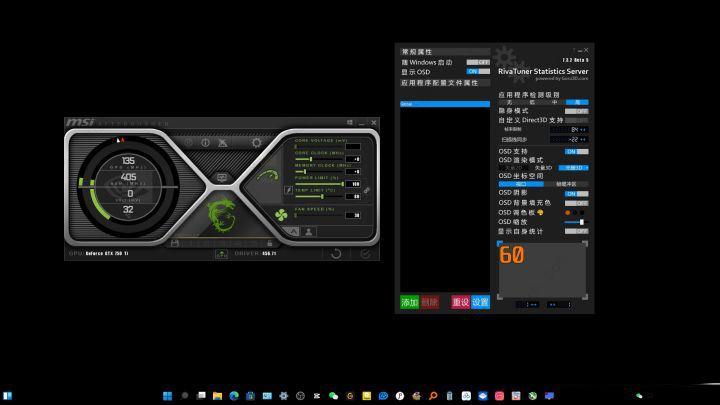微星小飞机怎么调风扇转速?风扇转速调节攻略
很多用户在选择显卡超频软件时都会首选微星小飞机,那使用微星小飞机要怎么调整风扇转速呢?下面小编就给大家带来了微星小飞机设置风扇转速的教程,简单几步即可完成。
微星小飞机风扇转速设置
微星小飞机必须是微星显卡才能设置风扇手动的,但是有些显卡会bios限定最低速度。
进入BIOS下的POWER,将CPUFAN Mode Setting设置为AUTO,重起。 先将风扇设置为自动模式,开机后查看转速与声音,如果可以接受,最好是在这中模式下。如果不行,那么继续。
在CPUFAN Mode Setting设置manual mode ,cpufan 设置为100-150之间(默认250),这样风扇的转速就下降到1800--2400之间,噪音会小得多了,但是此时风扇并不是智能调节转速的,即转速是一定值!
设置智能调速,CPUFAN Target Temp valun(CPU风扇模式设置)--40 CPUFAN Startup value(CPU风扇的启动数)---40,就是CPU温度达到40°后开始启动智能调速 4 CPUFAN STOP value(CPU风扇停止数)---35,即CPU温度到35°后停止调速,并随之降速!
注意:在风扇的整个调整过程中需要检测CPU温度,如果出现过高或死机,要立刻停止将风扇修改为原先的默认设置使用,如果是这样说明你的风扇功率小不能降低转速需要另外购买散热器!
需要注意的是,如果安装路径有中文也是没有风扇调节选项的。
想要了解微星小飞机设置教程的可以看微星小飞机设置详细图解。
相关推荐
-
MSI Afterburner V4.6.5 中文版

MSI Afterburner又被叫做微星小飞机,集显卡超频、电脑硬件监控于一体,支持市面上大多数的显卡。MSI Afterburner还提供自定义风扇配置文件、基准测试和视频录制等多项额外功能,用户可以永久免费使用。
-
微星小飞机 V4.6.4 最新版

微星小飞机MSI Afterburner是微星推出的一款显卡超频软件,软件图标是一架小飞机,很好辨认,可以实现用户对显卡进行超频,从而发挥出实际的性能,电脑的显卡默认是被锁住一部分性能的,而这款软件能够让电脑显卡拥有更好的性能,所以这款工具也受到
-
微星小飞 V4.6.4 最新版

微星小飞机最新版是一款功能强大的显卡超频软件。微星小飞机就可以实现游戏玩家对AMD和NVIDIA系列的显卡进行超频的效果。微星小飞机还支持64-BIT和FPS计数器,能在玩游戏时让电脑性能最大的优化。
-
微星小飞机 V4.6.2 Win10绿色版

微星小飞机是一款功能强大的显卡超频软件。微星小飞机为满足超频者不停歇挑战极限的渴望,微星科技开发三重超电压功能,支持玩家调整显示核心、记忆体、PLL电压,细腻掌握每一个最小细节最大化极致效能表现。
-
MSI Mystic Light(微星RGB控制软件) V3.0.0.70 绿色版

MSI Mystic Light是一款专业的微星RGB控制软件,界面简洁大方,功能齐全,帮助用户轻松快捷的将MSI Mystic Light软件安装,之后就能方便进行控制。通过MSI Mystic Light还可以自定义设置微星的主板、键盘、显卡等各种外设的RGB灯光。